0x0000007b蓝屏修复win7 win7蓝屏代码0X0000007B解决方法
我们在使用win7电脑的时候如果遇到电脑蓝屏的情况的话,可以通过蓝屏代码来快速解决,有些用户就在使用win7电脑时遇到了0x0000007b的蓝屏代码,那么win7蓝屏代码0X0000007B解决方法是什么呢?今天小编就教大家0x0000007b蓝屏修复win7,如果你刚好遇到这个问题,跟着小编一起来操作吧。
推荐下载:笔记本电脑win7
方法如下:
方法一、
1、开机按下f8键进入如下界面;
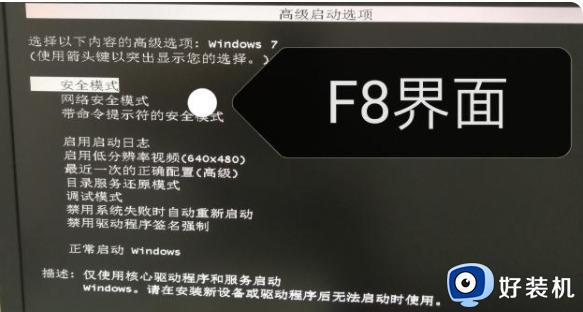
2、转换到“最近一次的正确配置”回车,即可解决这个问题。
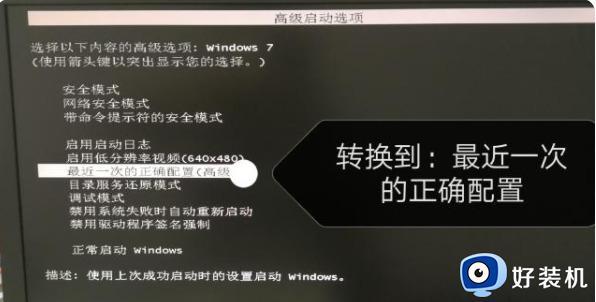
方法二、
bios设置变化后所导致: windows操作系统正常,但是由于某些原因,用户修改了bios设置,导致0x0000007b故障。一般情况下,硬盘控制器有AHCI和IDE两种模式。
如果使用Windows 7、Windows 8操作系统应该是使用AHCI模式。IDE模式(兼容模式)是较老的一个模式。
如果安装Windows XP操作系统,可能需要使用IDE模式。还有一个RAID模式,是多硬盘模式,如果没有两个或以上硬盘,不考虑使用此模式。
假如是Windows XP系统启动蓝屏报0X0000007B错误。应该再次进入BIOS,重新设置为IDE模式。
下面以win7系统为例,具体的解决方法:
1、重启电脑,在开机画面出现时,迅速按下F2或者DEL进入BIOS设置界面,并切换至“Devices”选项;(不同品牌的电脑进入方式会不一样,大家可以自行网上查找)
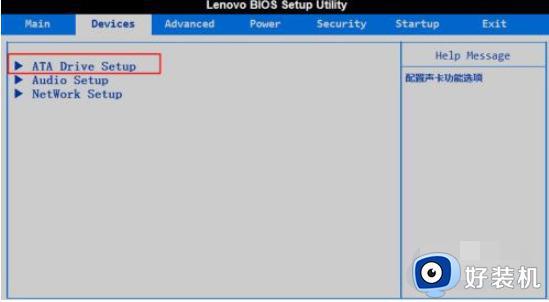
2、在“Devices”选项页面将“ATA Drive Setup”的硬盘模式修改为IDE,随后按下F10保存,稍后选择Y并回车保存设置,最后重启即可。

方法三、
无法自动识别硬盘控制器:使用非正版的个别操作系统光盘,在安装系统时,容易出现此错误。原因是非正版光盘自动加载的硬盘控制器驱动不符合电脑自身需要的驱动。建议大家安装原版windows系统使用,具体的解决方法如下:
1、重装系统一般需要一个第三方装机工具。小编在这里推荐胖爪装机助手:胖爪windows7装机助手,然后点击“软件下载”,就可以完成程序的安装了。需要注意关闭电脑上的第三方杀毒软件,如:360安全卫士等等。不然会引起该类软件误报。
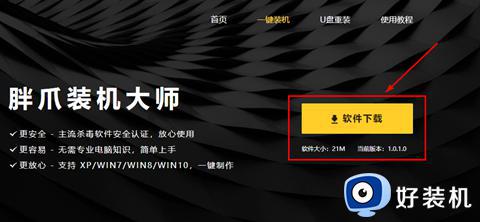
2、下载后完成安装程序,点击程序中的“立即重装”;
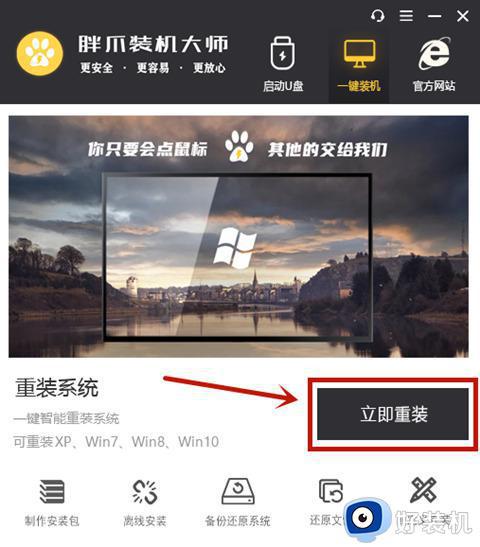
3、这时候软件会自动检测系统的硬件,直接继续点击“下一步”;
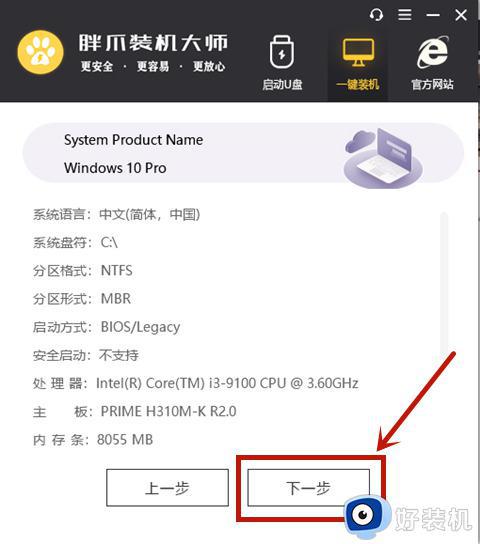
4、这时候选定需要安装的程序,选中“电脑公司 win764位”,点击“下一步”;
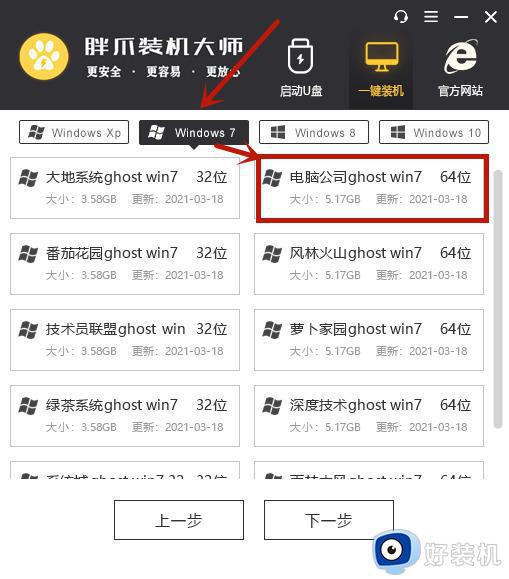
5、到了该步骤,小伙伴们可以选择一些常用的软件,方便系统安装后直接使用,继续点击“下一步”;
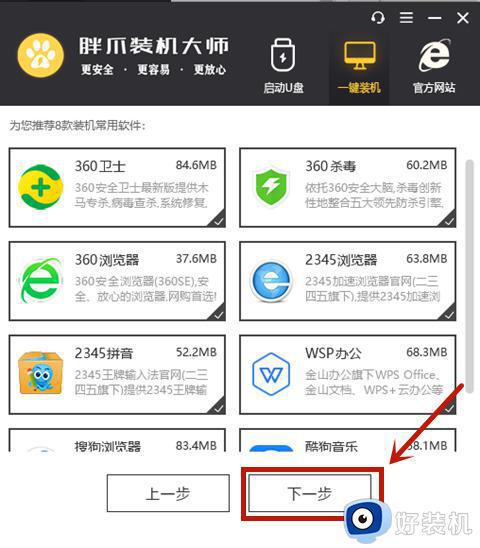
6、如果小伙伴们有需要备份的文件,可以进行选择。直接点击“开始安装”、不过小编建议将重要的文件放到c盘以外的分区中,这样可以让系统重装更快一点,免去备份和恢复的时间;
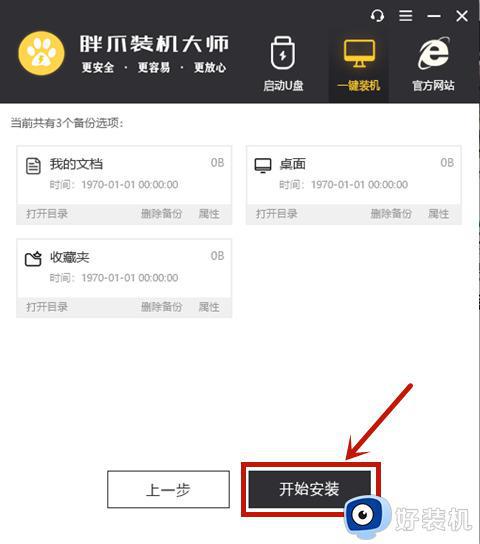
7、这时候软件就会开始自动下载装机需要的系统文件,我们只需要耐心等待就可以了。等到下载结束以后,系统会提示自动重启。
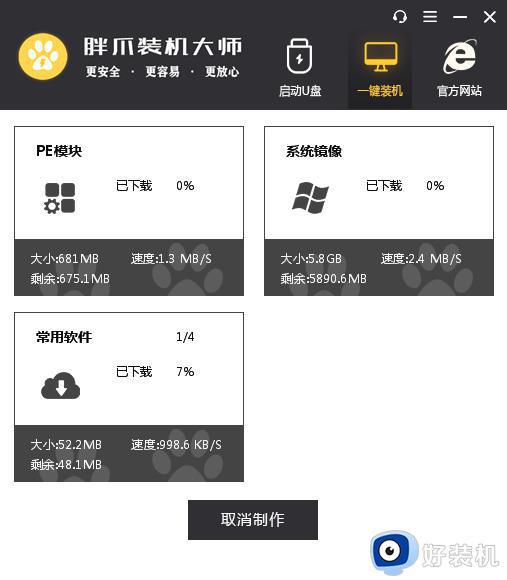
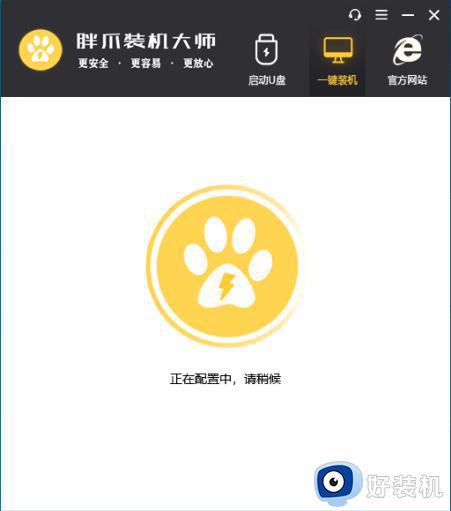
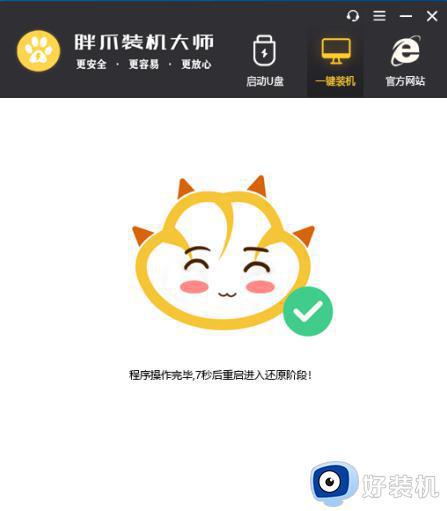
8、电脑自动重启以后不要进行任何操作,系统会自动进入pe解压系统文件,并且进行安装。整个步骤都不需要进行任何操作,只需要等待。
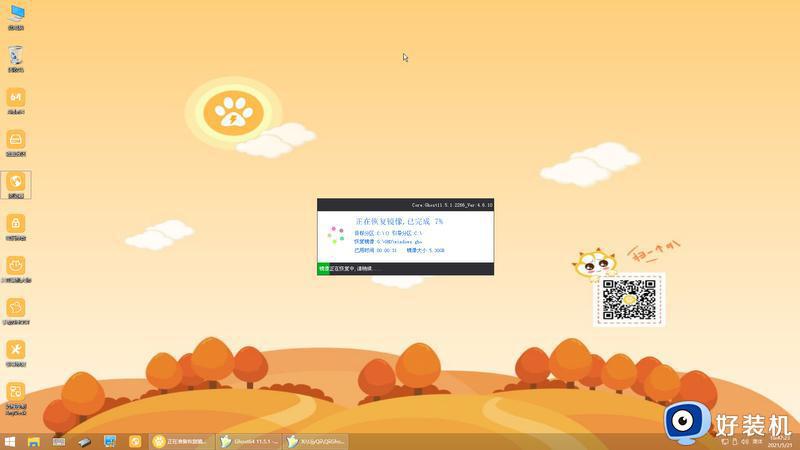
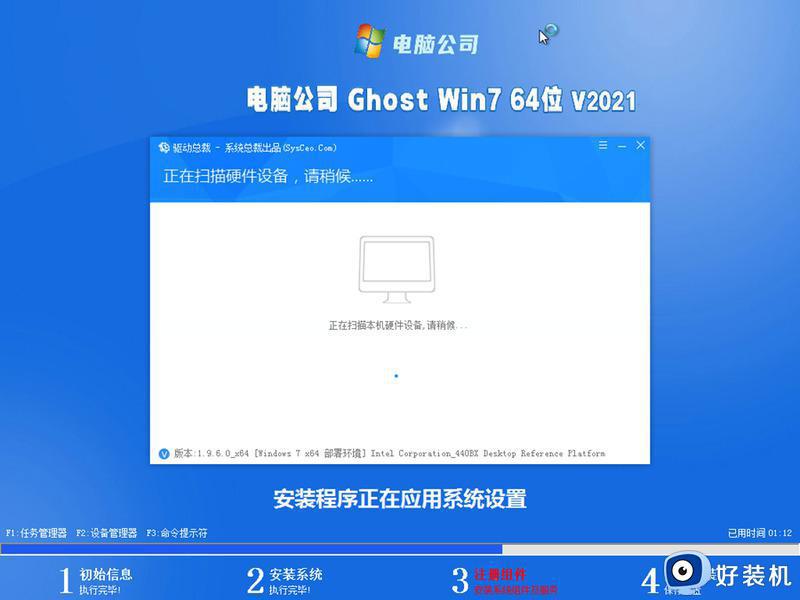
9、在安装界面结束以后,我们就可以正常进入系统。直接进行上网等活动,感受全新的电脑系统了。
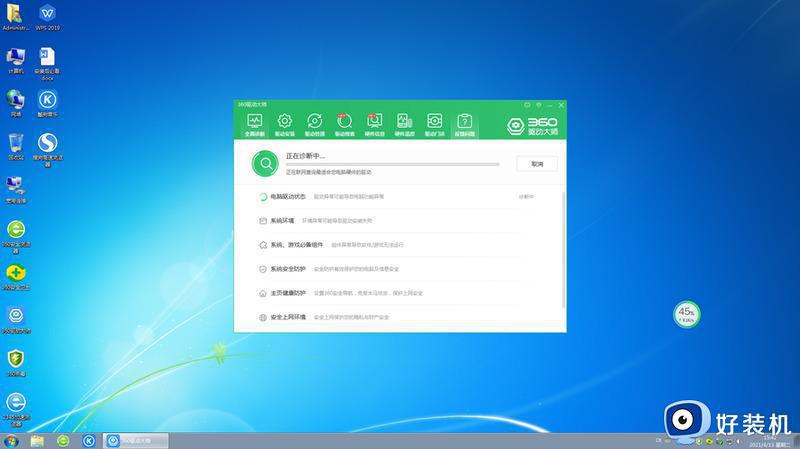
以上就是0x0000007b蓝屏修复win7的全部内容,有遇到相同问题的用户可参考本文中介绍的步骤来进行修复,希望能够对大家有所帮助。
0x0000007b蓝屏修复win7 win7蓝屏代码0X0000007B解决方法相关教程
- 0x0000007b蓝屏修复win7 win7蓝屏0x0000007b的解决方法
- win7蓝屏怎么解决0x0000007b win7蓝屏0x0000007b怎么修复
- win7启动蓝屏0x0000007b代码的解决方法
- 0x0000007b电脑蓝屏win7如何解决 win7蓝屏0x0000007b的两种解决方法
- win7华硕主板开机蓝屏0x0000007b修复方法
- win7电脑蓝屏怎么解决0x0000007b 电脑win7蓝屏0x0000007b怎么处理
- win7 0x0000007b蓝屏代码是什么意思?w7开机蓝屏0xc000007b修复方法
- win7蓝屏0x0000007b解决教程 win7电脑总是蓝屏0x0000007b怎么办
- win7系统00000007b蓝屏怎么办 win7蓝屏0x0000007b的修复步骤
- w7重装系统蓝屏7b怎么办 w7装完系统蓝屏7b修复方法
- win7访问win10共享文件没有权限怎么回事 win7访问不了win10的共享文件夹无权限如何处理
- win7发现不了局域网内打印机怎么办 win7搜索不到局域网打印机如何解决
- win7访问win10打印机出现禁用当前帐号如何处理
- win7发送到桌面不见了怎么回事 win7右键没有发送到桌面快捷方式如何解决
- win7电脑怎么用安全模式恢复出厂设置 win7安全模式下恢复出厂设置的方法
- win7电脑怎么用数据线连接手机网络 win7电脑数据线连接手机上网如何操作
win7教程推荐
- 1 win7每次重启都自动还原怎么办 win7电脑每次开机都自动还原解决方法
- 2 win7重置网络的步骤 win7怎么重置电脑网络
- 3 win7没有1920x1080分辨率怎么添加 win7屏幕分辨率没有1920x1080处理方法
- 4 win7无法验证此设备所需的驱动程序的数字签名处理方法
- 5 win7设置自动开机脚本教程 win7电脑怎么设置每天自动开机脚本
- 6 win7系统设置存储在哪里 win7系统怎么设置存储路径
- 7 win7系统迁移到固态硬盘后无法启动怎么解决
- 8 win7电脑共享打印机后不能打印怎么回事 win7打印机已共享但无法打印如何解决
- 9 win7系统摄像头无法捕捉画面怎么办 win7摄像头停止捕捉画面解决方法
- 10 win7电脑的打印机删除了还是在怎么回事 win7系统删除打印机后刷新又出现如何解决
